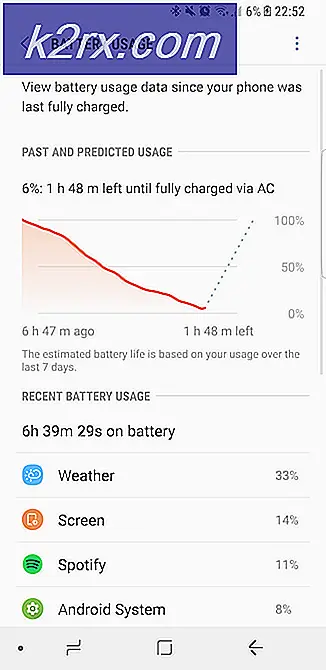Khắc phục: Biểu tượng trên Màn hình bị thiếu trong Windows 10
Windows 10 đã được tung ra vài tháng trước và đó là một thay đổi lớn trong giao diện người dùng theo thời gian. Trong Windows 10, Microsoft đã loại bỏ một số lỗi GUI có trong Windows 8. Trình đơn Start là một thay đổi lớn đã được yêu cầu bởi người dùng. Giữ menu bắt đầu sang một bên, cũng có một loạt các sửa đổi trong GUI cũng như hiệu suất. Sự thay đổi lớn này trong GUI đã làm cho nhiều người dùng bối rối vì phải mất một lúc để họ hiểu chuyện gì đang diễn ra.
Một số người dùng đã gặp phải sự cố, tức là biểu tượng Màn hình nền bị thiếu trong Windows 10 . Nó là khá khó chịu cho những người dùng có rất nhiều thứ trên máy tính để bàn của họ và đột nhiên, họ tìm thấy nó biến mất. Giữ suy nghĩ đó thất vọng, tôi sẽ cố gắng để khắc phục vấn đề này.
Các lý do đằng sau các biểu tượng Desktop bị thiếu trong Windows 10
Đa số mọi người đang xem xét nó là một lỗi trong Windows 10 nhưng nó không phải là. Nó có thể xảy ra vô tình và bạn có thể đã sửa đổi một số cài đặt vô tình. Windows 10 có hai loại Chế độ tích hợp sẵn cho người dùng, tức là Desktop và Tablet . Bằng cách nào đó, bạn có thể đã kích hoạt chế độ Máy tính bảng dẫn tới việc biến mất các biểu tượng Màn hình nền.
Các giải pháp để sửa chữa các biểu tượng trên Desktop bị thiếu trong Windows 10
Có một số giải pháp dựa trên loại sự cố bạn đang gặp phải với biểu tượng Màn hình của mình. Bạn có thể thử các phương pháp này để kiểm tra xem phương thức nào phù hợp với bạn. Trước khi bạn tiếp tục với các phương pháp bên dưới, hãy tải xuống và chạy Reimage Plus để quét các tệp bị hỏng từ đây, nếu các tệp được tìm thấy bị hỏng và thiếu sửa chữa chúng, sau đó xem các biểu tượng có quay lại không, nếu không thì tiến hành các bước thủ công phía dưới.
Phương pháp # 1: Kiểm tra khả năng hiển thị của biểu tượng trên màn hình
Nếu tất cả các biểu tượng Desktop của bạn bị thiếu, thì bạn có thể đã kích hoạt một tùy chọn để ẩn các biểu tượng trên màn hình. Bạn có thể kích hoạt tùy chọn này để lấy lại các biểu tượng Desktop. Làm theo các bước dưới đây.
Nhấp chuột phải vào một khoảng trống trên màn hình của bạn và điều hướng đến tab Chế độ xem ở trên cùng.
Bên trong tab Chế độ xem, hãy kiểm tra biểu tượng Hiển thị màn hình ở dưới cùng. Trong trường hợp của bạn, nó có thể được bỏ đánh dấu . Vì vậy, đánh dấu nó là kiểm tra bằng cách nhấp vào nó. Xem hình dưới đây để minh họa.
Mẹo CHUYÊN NGHIỆP: Nếu vấn đề xảy ra với máy tính của bạn hoặc máy tính xách tay / máy tính xách tay, bạn nên thử sử dụng phần mềm Reimage Plus có thể quét các kho lưu trữ và thay thế các tệp bị hỏng và bị thiếu. Điều này làm việc trong hầu hết các trường hợp, nơi vấn đề được bắt nguồn do một tham nhũng hệ thống. Bạn có thể tải xuống Reimage Plus bằng cách nhấp vào đâyPhương pháp 2: Kích hoạt biểu tượng Desktop
Nếu biểu tượng máy tính để bàn mặc định của bạn bị thiếu, bạn có thể hiển thị chúng trong Cài đặt. Làm theo các bước dưới đây.
Tìm kiếm cửa sổ Cài đặt bằng Cortana và mở cửa sổ đó từ kết quả tìm kiếm.
Cài đặt bên trong, nhấp vào Cá nhân hóa . Từ cửa sổ tiếp theo, chọn tab Chủ đề từ ngăn bên trái.
Trên ngăn bên phải của tab Chủ đề, hãy nhấp vào cài đặt biểu tượng Máy tính để bàn để mở cài đặt để cho phép hiển thị biểu tượng Màn hình nền.
Chọn các biểu tượng bạn muốn hiển thị trên màn hình và nhấp vào nút Áp dụng và OK sau đó.
Phương pháp 3: Tắt Chế độ máy tính bảng
Khi chế độ máy tính bảng được tích hợp bên trong Windows 10 để có trải nghiệm cảm ứng tốt hơn cho người dùng Windows Tablet, bạn có thể đã vô tình kích hoạt chế độ đó dẫn đến việc biến mất các biểu tượng.
Mở lại Cài đặt và nhấp vào Hệ thống để mở cài đặt hệ thống. Trên ngăn bên trái, nhấp vào chế độ Máy tính bảng và tắt chế độ máy tính bảng (nếu nó được bật) từ ngăn bên phải.
Đóng cửa sổ Cài đặt và kiểm tra xem các biểu tượng trên màn hình của bạn có hiển thị hay không.
Mẹo CHUYÊN NGHIỆP: Nếu vấn đề xảy ra với máy tính của bạn hoặc máy tính xách tay / máy tính xách tay, bạn nên thử sử dụng phần mềm Reimage Plus có thể quét các kho lưu trữ và thay thế các tệp bị hỏng và bị thiếu. Điều này làm việc trong hầu hết các trường hợp, nơi vấn đề được bắt nguồn do một tham nhũng hệ thống. Bạn có thể tải xuống Reimage Plus bằng cách nhấp vào đây